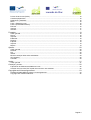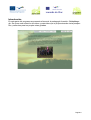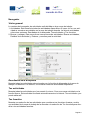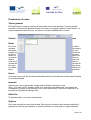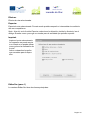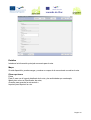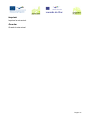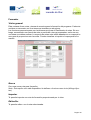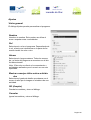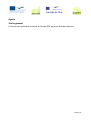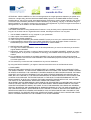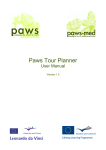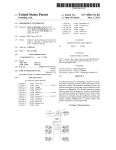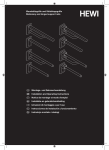Download Paws TourPlanner Manual de usuario
Transcript
Paws TourPlanner Manual de usuario Versión 1.0 Contenido Instalación y requisitos mínimos del sistema....................................................................................4 Instalación................................................................................................................................................... 4 Requisitos mínimos del sistema.................................................................................................................. 4 Visión general................................................................................................................................... 5 Guía de inicio................................................................................................................................... 6 Planificación y creación de una ruta guiada................................................................................................6 Inicio del Planificador de rutas Paws...................................................................................................... 6 Creación de una nueva ruta................................................................................................................... 6 Configuración de actividades y creación de un horario de la ruta..........................................................6 Introducción de información adicional.................................................................................................... 7 Impresión y distribución del horario de la ruta........................................................................................ 7 Introducción...................................................................................................................................... 8 Navegador........................................................................................................................................ 9 Visión general.............................................................................................................................................. 9 Resultados de la búsqueda......................................................................................................................... 9 Tus actividades............................................................................................................................................ 9 Tus favoritos................................................................................................................................................ 9 Buscar actividades..................................................................................................................................... 10 Restablecer................................................................................................................................................ 10 Buscar....................................................................................................................................................... 10 Detalles de la actividad.............................................................................................................................. 10 Enlaces y recursos para la actividad......................................................................................................... 10 Imprimir...................................................................................................................................................... 10 Añadir a favoritos....................................................................................................................................... 10 Editar......................................................................................................................................................... 10 Duplicar...................................................................................................................................................... 11 Eliminar...................................................................................................................................................... 11 Nuevo......................................................................................................................................................... 11 Importar...................................................................................................................................................... 11 Exportar..................................................................................................................................................... 11 Planificador de rutas....................................................................................................................... 12 Visión general............................................................................................................................................ 12 Funciones.................................................................................................................................................. 12 Rutas.................................................................................................................................................... 12 Nuevo................................................................................................................................................... 12 Importar................................................................................................................................................ 12 Editar/Ver............................................................................................................................................. 12 Duplicar................................................................................................................................................ 12 Eliminar................................................................................................................................................ 13 Exportar................................................................................................................................................ 13 Imprimir................................................................................................................................................ 13 Editar/Ver (paso 1)............................................................................................................................... 13 Detalles................................................................................................................................................ 14 Mapa.................................................................................................................................................... 14 Otras opciones..................................................................................................................................... 14 Actividades/Horario (paso 2).......................................................................................................... 15 Visión general............................................................................................................................................ 15 Creación de una ruta................................................................................................................................. 15 Juegos/ejercicios....................................................................................................................................... 16 Tus actividades..................................................................................................................................... 16 Tus favoritos......................................................................................................................................... 16 Página 2 Primer día de la ruta (fecha)...................................................................................................................... 16 Lista de equipamiento................................................................................................................................ 16 Reflexiones y feedback.............................................................................................................................. 16 Menú.......................................................................................................................................................... 16 Paso 1 (Editar/Ver ruta)............................................................................................................................. 16 Paso 2 (Actividades/Horario)..................................................................................................................... 16 Eliminar...................................................................................................................................................... 16 Imprimir...................................................................................................................................................... 17 Guardar..................................................................................................................................................... 17 Formador........................................................................................................................................ 18 Visión general............................................................................................................................................ 18 Nuevo........................................................................................................................................................ 18 Importar..................................................................................................................................................... 18 Editar/Ver................................................................................................................................................... 18 Duplicar..................................................................................................................................................... 19 Exportar..................................................................................................................................................... 19 Imprimir...................................................................................................................................................... 19 Mapas........................................................................................................................................................ 19 Ajustes........................................................................................................................................... 20 Visión general............................................................................................................................................ 20 Nombre...................................................................................................................................................... 20 Rol............................................................................................................................................................. 20 Idioma........................................................................................................................................................ 20 Mostrar consejos útiles sobre actividades................................................................................................. 20 OK (Aceptar).............................................................................................................................................. 20 Cancelar.................................................................................................................................................... 20 Ayuda............................................................................................................................................. 21 Visión general............................................................................................................................................ 21 Consejos y trucos........................................................................................................................... 22 Exportación de distintas actividades a la vez............................................................................................. 22 Creación de un archivo PDF a partir de una ruta o una actividad..............................................................22 Copyrights and License Agreement................................................................................................23 PAWS and PAWS-MED End-User License Agreement..............................................................................23 Copyright and Trademark Notices:............................................................................................................ 25 Página 3 Instalación y requisitos mínimos del sistema Instalación Puedes instalar o copiar el programa como “versión portátil” en un dispositivo USB y eje cutarlo desde allí. Se trata de una característica útil si quieres utilizar el Planificador de ru tas PAWS en casa y en el trabajo. Al mismo tiempo, copiar el software en un dispositivo USB no requiere permisos de administrador. Sin embargo, es posible que el programa ne cesite más tiempo para arrancar si se ejecuta desde un dispositivo USB. Requisitos mínimos del sistema Sistema operativo: Memoria: Tarjeta de sonido: Espacio libre en disco: Acrobat Reader: Windows XP o superior 512 MB (Windows XP) Recomendada 100 MB Instalado Página 4 Visión general El Planificador de rutas Paws te permite planificar y crear rutas guiadas por el bosque. Además, ofrece algunas perspectivas acerca de la pedagogía forestal (o el trabajo peda gógico en el bosque) y una parte de formación. El Planificador de rutas Paws proporciona las siguientes opciones: • • • • • • Introducción: Planificador de rutas: Navegador: Formador: Ajustes: Ayuda: Ofrece una introducción a la pedagogía forestal Crea y planifica una ruta guiada Crea, edita y busca actividades Sesión de formación Configuración de programa Abre el manual/archivo de ayuda Página 5 Guía de inicio Planificación y creación de una ruta guiada Inicio del Planificador de rutas Paws 1. Abre el directorio del Planificador de rutas Paws en la unidad de disco duro o en tu dis positivo USB e inicia el Planificador de rutas Paws. 2. Haz clic en el botón Planificador de rutas en la parte superior de la ventana del progra ma. En el centro de la misma aparece una imagen en miniatura de las rutas existentes. Al pulsar sobre una de ellas se abre el Menú de rutas en el lado izquierdo de la vista de rutas. Creación de una nueva ruta 3. Haz clic en el botón Nuevo. Esta función crea una nueva ruta. Se te pedirá automática mente que introduzcas la información básica de la ruta planeada. 4. Paso 1: Ahora introduce los datos básicos para la información de tu ruta. A saber: el título o el nombre de la ruta, la fecha y la duración de la ruta. Todos los demás datos se utilizan para perfeccionar y especificar la información para el cliente o la parte interesada, o para la selección de las actividades. Cuanto más preci sas sean las entradas de edad, necesidades, temas, etc., mejor se clasificarán las acti vidades adecuadas para tu ruta. Cuando hayas introducido toda la información relevante, haz clic en Paso 2 en la parte inferior de la ventana del programa. Configuración de actividades y creación de un horario de la ruta 5. Paso 2: La parte de actividad/horario del Planificador de rutas se divide en dos zonas de trabajo: – Actividades aconsejadas. Esta zona contiene todas las actividades disponibles para tu ruta. Puedes seleccionar distintos tipos de actividades en la parte superior de la lista ha ciendo clic en el botón . Al mover el ratón por encima de una actividad se muestra más información de la actividad en una ventana con consejos útiles. Nota: Puedes cambiar el nivel de detalle de la ventana de consejos útiles en el diálogo Ajustes. – Horario: Esta ventana muestra el horario detallado de la ruta. Dependiendo de las fe chas introducidas en la visión general de la ruta, puedes planificar una ruta de hasta cin co días. 1. Crea una ruta simplemente arrastrando actividades de la lista de actividades hasta el horario de la ruta. Se inserta la actividad en el horario y se calcula el tiempo (hora de inicio y duración) automáticamente. Nota: La duración de cada actividad se estima en función de su ubicación, de la época del año o de los participantes. Si crees que la duración de la actividad será diferente para tu grupo o ruta, puedes cambiar la duración de una actividad concreta en el hora rio correspondiente. También puedes introducir notas personales en cada actividad. Página 6 Introducción de información adicional 2. En la zona de trabajo inferior derecha, puedes añadir más información a la lista de equipamiento y a la parte de reflexiones y feedback. Lista de equipamiento Se trata de una lista que enumera el equipamiento necesario para la ruta prevista. El equipamiento corresponde a las actividades seleccionadas. Cabe la posibilidad de aña dir equipamiento adicional si es necesario. Reflexiones y feedback Puedes utilizar esta área para introducir comentarios personales en la ruta, así como feedback de los participantes. Impresión y distribución del horario de la ruta 3. Ahora guarda la ruta haciendo clic en el botón Guardar en la parte inferior derecha de la ventana del programa. 4. Ahora puedes imprimir la ruta con el horario. Nota: La impresión se puede enviar a un cliente o se puede utilizar como guía en la rea lización de la ruta. Activa o desactiva la opción que necesites para la impresión. 5. Encontrarás más opciones para la distribución de tu ruta en el capítulo Planificador de rutas - Funciones - Exportar. Página 7 Introducción En esta parte del programa se presenta el tema de la pedagogía forestal o Waldpädago gik. Se ofrece una selección de videos y materiales que te proporcionarán cierta perspec tiva y estímulos para tus propias rutas guiadas. Página 8 Navegador Visión general La ventana del navegador de actividades está dividida en dos zonas de trabajo: 1. Actividades: Esta zona lista todas las actividades disponibles. Al hacer clic en una acti vidad se muestran sus detalles en la zona de trabajo derecha. La lista de actividades ofrece tres opciones: Resultados de la búsqueda, Tus actividades y Tus favoritos. 2. Buscar y navegar: Esta zona ofrece tres opciones de actividades: Buscar actividades, Detalles de la actividad, y Enlaces y recursos para la actividad. Resultados de la búsqueda Muestra todas las actividades seleccionadas con la función de búsqueda de la zona de trabajo a la derecha. Por defecto, se muestran todas las actividades disponibles. Tus actividades Muestra todas las actividades que has creado tú mismo. Crea una nueva actividad con la función Nuevo. Esta actividad se añade automáticamente a la lista de Tus actividades y se puede editar allí. Tus favoritos Muestra una selección de las actividades que consideras tus favoritas. Arrastra y suelta una actividad de la zona de trabajo de la derecha a la selección de Tus favoritos para aña dirla a tus actividades favoritas. Página 9 Buscar actividades Te permite buscar ciertas actividades y visualizar la selección de actividades encontradas en la zona de trabajo de la izquierda. Nota: Puedes indicar más de una palabra clave. Por ejemplo, introduciendo el texto abeto roble se buscan todas las actividades que contienen la palabra clave "abeto" Y la palabra clave "roble". Cumplimentar los otros campos reduce los resultados de la búsqueda del mismo modo. Restablecer Restablece los criterios de búsqueda a la configuración por defecto (mostrar todo). Buscar Inicia la operación de búsqueda y muestra la selección de actividades encontradas en la zona de la izquierda. Detalles de la actividad Muestra los detalles de la actividad seleccionada. Alternativamente, puedes hacer doble clic en una actividad para visualizar sus detalles. Nota: No se puede cambiar o eliminar actividades que ya venían con el programa. Si quieres modificar una actividad, crea una copia con la función de duplicar y edita la activi dad. Enlaces y recursos para la actividad Esta página muestra materiales e información adicional o enlaces que pueden ser útiles al usar la actividad. Nota: Si insertas materiales como imágenes, archivos de sonido, videos o archivos de texto, estos se copian en el directorio del Planificador de rutas PAWS. De este modo se implementan todos los materiales y se muestran en la versión portátil en un dispositivo USB. Imprimir Imprime la actividad actual. Añadir a favoritos Añade a favoritos la actividad seleccionada actualmente. Entonces aparecerá en la cate goría de actividad especial Tus favoritos. De este modo obtienes una visión general rápida de tus actividades preferidas. Editar Pulsa Editar para modificar la actividad actual. En las actividades existentes predefinidas solo podrás editar el campo de valoración y comentario. Los demás cambios solo se pue den realizar en actividades nuevas o duplicadas. Nota: Valorar una actividad asigna "estrellas" a la actividad actual. Asignar estrellas a una Página 10 actividad probada es útil si buscas la mejor opción dentro de una mayor selección de acti vidades. Duplicar Copia la actividad actual. Esta se añade automáticamente a la lista de Tus actividades y se puede editar allí. Eliminar Elimina la actividad seleccionada en ese momento. Nota: No se puede cambiar o eliminar actividades que ya venían con el programa. Nuevo Crea una nueva actividad. Esta se añade automáticamente a la lista de Tus actividades y se puede editar allí. Importar Importa una actividad. Esta se añade automáticamente a la lista de Tus actividades y se puede editar allí. Nota: Con esta opción, puedes añadir a tu colección actividades que has recibido de compañeros (ya sea en un disquete o por correo electrónico). Haz clic en Importar y se lecciona la actividad del diálogo Abrir. Exportar Exporta la actividad seleccionada en ese momento. De este modo podrás compartir e in tercambiar tus actividades favoritas con otros compañeros, mediante un disco o por co rreo electrónico. Nota: Haz clic en la función Exportar, selecciona la ubicación (unidad y directorio) en el diálogo Guardar como y escoge un nombre para la actividad que quieres exportar. Página 11 Planificador de rutas Visión general El Planificador de rutas es una herramienta para crear rutas guiadas. Una ruta guiada consiste en información general acerca de la ruta (como grupo objetivo, edad, fecha o re quisitos especiales para la ruta), así como un horario detallado de la misma. Funcio nes Rutas En el cen ventana ma apare imagen en de las ru tentes. Al en una de abre el rutas en el quierdo de las rutas. nes dispo las si tro de la del progra ce una miniatura tas exis hacer clic ellas se menú de lado iz la vista de Las opcio nibles son guientes: Nuevo Crea una nueva ruta. Se te pedirá automáticamente que introduzcas la información básica de la ruta planeada. Importar Importa una ruta ya preparada. Luego esta se añade a la lista de rutas. Nota: Con esta opción, puedes añadir a tu colección actividades que has recibido de compañeros (ya sea en un disquete o por correo electrónico). Haz clic en Importar y se lecciona la actividad del diálogo Abrir. Editar/Ver Te permite editar o ver una ruta existente. Duplicar Crea una copia de la ruta seleccionada. Esta función es ideal si solo deseas modificar li geramente una ruta (por ejemplo, si quieres reutilizar una ruta para un grupo diferente). Página 12 Eliminar Elimina la ruta seleccionada. Exportar Exporta la ruta seleccionada. De este modo podrás compartir e intercambiar tus activida des con compañeros. Nota: Haz clic en la función Exportar, selecciona la ubicación (unidad y directorio) en el diálogo Guardar como y escoge un nombre para la actividad que quieres exportar. Imprimir Imprime la ruta seleccionada. La impresión se puede enviar a un cliente o se puede utilizar como guía en la realización de la ruta. Activa o desactiva la opción que necesites para la impre sión. Editar/Ver (paso 1) La ventana Editar/Ver tiene dos áreas principales: Página 13 Detalles Introduce la información principal necesaria para la ruta. Mapa Si está disponible, puedes cargar y mostrar un mapa de la zona donde se realiza la ruta. Otras opciones Pulsa Paso 2 para ver el horario detallado de la ruta y las actividades que contempla, Menú para volver al Planificador de rutas, Guardar para guardar la ruta actual o Imprimir para imprimir la ruta. Página 14 Actividades/Horario (paso 2) Visión general La parte de actividades y horario del Planificador de rutas se divide en dos zonas de traba jo. 1. Actividades aconsejadas. Esta zona contiene todas las actividades disponibles para tu ruta. Puedes seleccionar distintos tipos de actividades en la parte superior de la lista haciendo clic en el botón . Al mover el ratón por encima de una actividad se muestra más información de la actividad en una ventana con consejos útiles. Nota: Puedes cambiar el nivel de detalle de la ventana de consejos útiles en el diálogo Ajustes. 2. Horario: Esta ventana muestra el horario detallado de la ruta. Dependiendo de las fe chas introducidas en la visión general de la ruta, puedes planificar una ruta de hasta cinco días. Creación de una ruta Crea una ruta simplemente arrastrando actividades de la lista de actividades hasta el ho rario de la ruta. Se inserta la actividad en el horario y se calcula el tiempo (hora de inicio y duración) automáticamente. Nota: La duración de cada actividad se estima en función de su ubicación, de la época del año o de los participantes. Si crees que la duración de la actividad será diferente para tu grupo o ruta, puedes cambiar la duración de una actividad concreta en el horario co rrespondiente. También puedes introducir notas personales en cada actividad. Página 15 Juegos/ejercicios Para ver todas las categorías de actividades, debes pulsar el botón verde de la izquierda para que se abra un menú desplegable. El contenido, de dos categorías, es especial. A saber: Tus actividades Esta selección muestra las actividades que has creado hasta ahora. Se crean nuevas acti vidades en el navegador. Tus favoritos Esta selección muestra tu elección de actividades favoritas. Esta selección se hace en el navegador de actividades. Nota: Dependiendo de tus elecciones en la visión general de la ruta, el programa ofrece actividades que encajan con las características de la ruta. Estas actividades están desta cadas como una excelente sugerencia. Las demás actividades están desactivadas. Sin embargo, también pueden utilizarse para la ruta. Primer día de la ruta (fecha) Puedes editar y cambiar las actividades diarias de la ruta. Puedes introducir hasta cinco días para una ruta. Lista de equipamiento Se trata de una lista que contiene el equipamiento necesario para la ruta prevista. El equi pamiento corresponde a las actividades seleccionadas. Cabe la posibilidad de añadir equipamiento adicional si es necesario. Reflexiones y feedback Puedes utilizar esta área para introducir comentarios personales en la ruta, así como fee dback de los participantes. Menú Te permite volver al menú principal del Planificador de rutas. Paso 1 (Editar/Ver ruta) Te permite volver a la ventana de detalles de la ruta. Paso 2 (Actividades/Horario) Actualmente estás en la ventana 2 del Planificador de rutas. Eliminar Elimina del horario la actividad seleccionada en ese momento. Página 16 Imprimir Imprime la ruta actual. Guardar Guarda la ruta actual. Página 17 Formador Visión general Esta ventana ofrece rutas y tareas de muestra para la formación del programa. Cada ruta contiene un escenario con una tarea que tendrás que solucionar. Las funciones para esta parte son las mismas que para el Planificador de rutas. Sin em bargo, encontrarás una mezcla de rutas o partes de rutas ya preparadas, cada una con una tarea que debes realizar. La mayoría de estas rutas están basadas en un mapa de la zona que se proporciona con las rutas. Puedes visualizar o imprimir el mapa para la for mación. Nuevo Crea una nueva ruta para formación. Nota: Esta opción solo está disponible si te defines a ti mismo como tutor (diálogo Ajus tes). Importar Te permite importar una ruta de formación proporcionada por tu tutor. Editar/Ver Te permite editar o ver la ruta seleccionada. Página 18 Duplicar Crea una copia de la ruta seleccionada. Nota: Esta opción solo está disponible si te defines a ti mismo como tutor (diálogo Ajus tes). Exportar Exporta la ruta para que esté disponible para el alumno. Nota: Esta opción solo está disponible si te defines a ti mismo como tutor (diálogo Ajus tes). Imprimir Imprime la ruta seleccionada. Mapas Todas las rutas de formación se basan en mapas proporcionados por el programa. Página 19 Ajustes Visión general El diálogo Ajustes permite personalizar el programa. Nombre Introduce tu nombre. Este nombre se utiliza al crear o exportar rutas o actividades. Rol Selecciona tu rol en el programa. Dependiendo de tu rol, el texto que introduzcas en la parte de for mación tendrá un color u otro. Idioma Selecciona tu lengua materna. Todos los mensa jes y el texto del programa se muestran en el idio ma seleccionado. Nota: Este valor no afecta a los comentarios o actividades realizados por el usuario en una ruta importada. Mostrar consejos útiles sobre activida des Selecciona el grado de detalle que deseas ver al mover el ratón por la imagen en miniatura de una actividad. OK (Aceptar) Guarda los cambios y cierra el diálogo. Cancelar Ignora los cambios y cierra el diálogo. Página 20 Ayuda Visión general La función de ayuda abre el manual en formato PDF para que sirva de referencia. Página 21 Consejos y trucos Exportación de distintas actividades a la vez Si quieres enviar varias actividades a un compañero, es mejor crear una nueva ruta, po ner todas las actividades que quieres enviar en la misma ruta, y exportar la ruta incluyen do todas las actividades que se quieren enviar. Creación de un archivo PDF a partir de una ruta o una actividad A veces es útil guardar una ruta o una actividad como archivo PDF, por ejemplo, si quieres enviar un plan de una ruta por correo electrónico a un cliente o un visitante interesado. Los documentos en PDF se abren con Adobe Acrobat Reader, son un formato de archivo muy común para intercambiar información y normalmente se pueden visualizar en cual quier PC. Si quieres repartir una ruta o una actividad en formato PDF, se recomienda instalar y utili zar el software de código abierto PDFCreator. Este software es gratuito e incorpora una función de impresión con la que podrás crear un documento PDF mediante el diálogo "Im primir" estándar de Windows. Puedes descargar PDFCreator en http://www.pdfforge.org. Página 22 Copyrights and License Agreement PAWS and PAWS-MED End-User License Agreement PAWS-MED is based on the former PAWS project. The latest version of the products are the result of the PAWS and the PAWS-MED project teams. The latest version of the products is called PAWS-MED. Therefore the License Agreement (except where otherwise noted), all of the documentation, software and media files included in the PAWS-MED Seminar Concept is copyrighted by the projects PAWS and PAWSMED. The PAWS-MED project partners are: Deutsche Angestellten Akademie Berlin Brandenburg-West, Coordinator, Germany: Contact: Anette Deharde-Rau, Email: [email protected] Deutscher Forstverein (DFV), Germany Contact: Markus Kühling, Email: [email protected] Bundesamt und Forschungszentrum für Wald Forstliche Ausbildungsstätte Ort, Austria Contact: [email protected] DASIKO KOLEGIO KYPROU, Cyprus, Contact: [email protected] Asociacion de Forestales de Espana "Ricardo Codorniu" (Spanish Foresters Association Ricardo Codorniu). Spain Contact: Prof.Dr. Eduardo Tolosana, Email: [email protected] Union of Southern European Forest Owners, E.A.E.I, Spain Contact: Inazio Martinez de Arano, Email: [email protected] Corpo forestale dello Stato (State Forest Service), Italy Contact: Pietro Oieni, Email: [email protected] Instituto Superior de Agronomia (Institute of Agronomy), Portugal Contact: Maria da Conceicao Colaco, Email: [email protected] Zavod za gozdove Slovenije (Slovenia Forest Service), Slovenia Contact: Andrej Breznikar, Email: [email protected] Greek General Directorate of the development and protection of forest and natural environment Contact: Irini Nikolaou, Email: [email protected] The PAWS partners are: Deutsche Angestellten-Akademie Brandenburg-Ost (DAA), Coordinator, Germany Contact: Anette Deharde-Rau, Email: [email protected] Deutscher Forstverein (DFV), Germany Contact: Markus Kühling, Email: [email protected] Deutscher Jagdschutzverband (DJV), Germany Contact: Ralf Pütz, Email: [email protected] Bundesministerium für Land- und Forstwirtschaft Umwelt und Wasserwirtschaft (BMLFUW), Austria Contact: Thomas Baschny, Email: [email protected] Bundesamt und Forschungszentrum für Wald Forstliche Ausbildungsstätte Ort, Austria Contact:Florian Hader, Email: [email protected] Pädagogische Akademie des Bundes, Austria Contact: Eva Hörmann, Suomen Metsäyhdistys ry (Finnish Forest Association), Finland Contact: Sirpa Kärkkäinen, Email: [email protected] Strední lesnická škola Hranice (Secondary Forest School Hranice), Czech Republic Contact: Alice Bucková, Email: [email protected] ÚSTAV PRO HOSPODÁRSKOU ÚPRAVU LESU (Forest Management Institute), Czech Republic Contact: Lada Prylova, Email: [email protected] Národné Lesnícke Centrum (National Forest Centre), Slovakia Contact: Ludmila Marusakova, Email: [email protected] University of the Arts IT Research + Development Unit, United Kingdom Página 23 ATTENTION - READ CAREFULLY: This License Agreement is a legal agreement between you (either an in dividual or a single entity) and the PAWS and PAWS-MED projects for the PAWS-MED Seminar Concept identified above, which may include associated software components, media, printed materials, and "online" or electronic documentation (defined as "PAWS CONCEPT"). By installing, copying, or otherwise using the PAWS CONCEPT, you agree to be bound by the terms of this Agreement. If you do not agree to the terms of this Agreement, do not install or use the PAWS CONCEPT. 1. FREEWARE LICENSE This PAWS CONCEPT is being distributed as Freeware. It may be freely used, copied and distributed as long as it is not sold, and ALL original files are included, including this license. You may also: I. use the PAWS CONCEPT on any computer in your possession. II. make copies of the PAWS CONCEPT. III. distribute the PAWS CONCEPT. IV. make a charge for distributing this PAWS CONCEPT merely to recover your media and distribution cost. V. create translations and transfers of the PAWS CONCEPT into other languages. Please contact the PAWS-MED project under [email protected] for further details. 2. LIMITATIONS ON LICENSE. I. The origin of this PAWS CONCEPT must not be misrepresented; you must not claim that you wrote the original PAWS CONCEPT. II. Distribution, selling, licensing or renting of altered versions of the PAWS CONCEPT, whether as a stan d-alone product, or as part of a compilation or anthology, are forbidden without explicit prior written per mission. III. Any translations and transfers of the PAWS CONCEPT into other languages must include the whole PAWS CONCEPT and must be made available to the PAWS-MED project as Freeware bound by the ter ms of this Agreement. IV. This notice may not be removed or altered from any source distribution. By using this PAWS CONCEPT, you agree to these terms and the terms of the Disclaimer below: 3. DISCLAIMER BECAUSE THE PAWS CONCEPT IS LICENSED FREE OF CHARGE, THERE IS NO WARRANTY FOR THE PAWS CONCEPT, TO THE EXTENT PERMITTED BY APPLICABLE LAW. EXCEPT WHEN OTHERWI SE STATED IN WRITING. THE COPYRIGHT HOLDERS AND/OR OTHER PARTIES PROVIDE THE PAWS CONCEPT "AS IS" WITHOUT WARRANTY OF ANY KIND, EITHER EXPRESSED OR IMPLIED, INCLU DING, BUT NOT LIMITED TO, THE IMPLIED WARRANTIES OF MERCHANTABILITY AND FITNESS FOR A PARTICULAR PURPOSE. THE ENTIRE RISK AS TO THE QUALITY AND PERFORMANCE OF THE PAWS CONCEPT IS WITH YOU. SHOULD THE PAWS CONCEPT PROVE DEFECTIVE, YOU ASSUME THE COST OF ALL NECESSARY SERVICING, REPAIR OR CORRECTION. IN NO EVENT UNLESS REQUIRED BY APPLICABLE LAW OR AGREED TO IN WRITING WILL ANY COP YRIGHT HOLDER, OR ANY OTHER PARTY WHO MAY MODIFY AND/OR REDISTRIBUTE THE PAWS CONCEPT AS PERMITTED ABOVE, BE LIABLE TO YOU FOR DAMAGES, INCLUDING ANY GENERAL, SPECIAL, INCIDENTAL OR CONSEQUENTIAL DAMAGES ARISING OUT OF THE USE OR INABILITY TO USE THE PAWS CONCEPT (INCLUDING BUT NOT LIMITED TO LOSS OF DATA OR DATA BEING REN DERED INACCURATE OR LOSSES SUSTAINED BY YOU OR THIRD PARTIES OR A FAILURE OF THE PAWS CONCEPT TO OPERATE WITH ANY OTHER SOFTWARE), EVEN IF SUCH HOLDER OR OTHER PARTY HAS BEEN ADVISED OF THE POSSIBILITY OF SUCH DAMAGES. Página 24 Copyright and Trademark Notices: The PAWS CONCEPT is Copyright (c) the PAWS Project 2004-2007 and the PAWS-MED project 2009-2011. All rights reserved. The documentation and all computer files are also Copyright (c) PAWS Project 2004-2007 and PAWS-MED project 2009-2011. All rights reserved. These rights include but are not limited to any foreign language translations of the documentation or the so ftware, and all derivative works of both. The trademark Macromedia Director is the Copyright (C) of Adobe Systems, Inc. The trademark Acrobat Reader is the Copyright (C) of Adobe Systems, Inc. The trademark Quicktime is the Copyright (C) of Apple Computer, Inc. Other trademarks are the property of their respective owners. This project has been funded with support from the European Commission. This publication reflects the views only of the author, and the Commission cannot be held responsible for any use which may be made of the information contained therein. Página 25